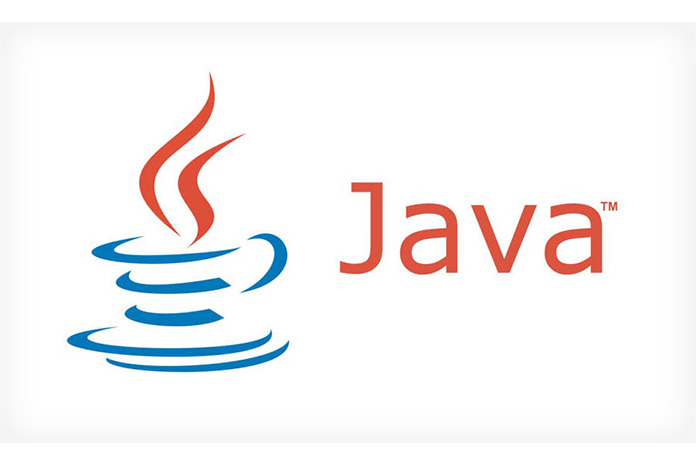Интегрированная среда разработки (IDE) — это программное обеспечение, которое объединяет обычные инструменты разработчика в единый графический пользовательский интерфейс для разработки приложений (GUI). IDE обычно состоит из следующих компонентов:
- Редактор исходного кода: это текстовый редактор, который может помочь вам писать программный код, выделяя синтаксис визуальными подсказками, обеспечивая автозаполнение для конкретного языка и проверяя наличие ошибок по мере ввода.
- Автоматизация локальной сборки: служебные программы, которые автоматизируют простые, повторяемые задачи, такие как компиляция исходного кода компьютера в двоичный код, упаковка двоичного кода и запуск автоматических тестов в рамках создания локальной сборки программного обеспечения для использования разработчиком.
- Отладчик: программа, которая может графически отображать местонахождение ошибки в исходном коде и используется для тестирования других программ.
Local IDE или Online IDE
Программисты используют различные автономные IDE, чтобы помочь им учиться и работать более эффективно.
- Eclipse 13 — это не просто еще один редактор Java. Его наиболее значительными преимуществами является завершение кода с помощью метода табуляции, что значительно экономит время при написании документации. При кодировании проекта он имеет встроенную проверку синтаксиса для исправления любых опечаток. Автозавершение кода, шаблоны, интеграция с различными SCMS и интеграция с системами сборки — все это функции, которые мы привыкли ожидать от IDE. Он имеет множество инструментов для форматирования кода и очистки. Его система сборки, на мой взгляд, хорошо продумана и интуитивно понятна. Мы считаем, что это основа репутации компании. Он также имеет функцию рефакторинга, которая находит и заменяет функцию, переменные и классы работы.
- По сравнению с другими IDE NetBeans 7 — это бесплатный интуитивно понятный редактор, который делает все. Он поставляется с простым инструментом разработки графического интерфейса Swing, который позволяет создавать пользовательские интерфейсы путем перетаскивания компонентов, таких как кнопки и текстовые поля. Недостатком является то, что она медленно загружается и потребляет больше памяти, чем другие IDE, из-за ее функций.
- Самый эффективный автономный редактор — IntelliJ IDEA 4, но он платный. Он быстрее, чем большинство редакторов, но имеет множество недостатков. Использование слишком большого объема памяти системы — одно из существенных преимуществ.
Online IDE
Онлайн-компиляторы просты в настройке и использовании. Все, что вам нужно, это веб-браузер и активное подключение к Интернету. Компилируйте, сохраняйте и получайте доступ к вашему коду из любого места без накладных расходов на управление или ограничений ресурсов. Доступ к этим веб-приложениям можно получить из любого места с помощью любого сетевого подключения или устройства (независимо от платформы). Ошибки / выходные данные скомпилированной программы можно легче сохранить.
- Он очень легкий, легко запускается и загружается в кратчайшие сроки.
- В зависимости от ваших предпочтений измените тему на светлую или темную.
- Легко переключайтесь между языками программирования.
- Запустите свой код на C ++, Java, Python, Perl, Scala и других популярных языках.
- Ярлыки могут помочь вам сэкономить время.
- Установите код в свои локальные системы.
- Даже на мобильных телефонах работает хорошо.
- Для использования этой службы нет необходимости создавать учетную запись, поскольку она полностью анонимна.
Различия между Offline и Online IDE
| Автономная IDE | Интернет-среда |
| В автономной среде IDE к проектам можно получить доступ с локальных компьютеров. | В онлайн-среде IDE к проектам можно получить доступ из любого места; никаких специальных настроек или конфигураций не требуется. |
| Существует аппаратное ограничение, поскольку вся информация хранится на локальном компьютере. | Аппаратных ограничений нет, так как вся информация хранится в облаке. |
| Сверхбыстрый и независимый от Интернета | Интернет необходим, медленный по сравнению с автономными IDE, потому что отображается через Интернет. |
| Большинство локальных IDE позволяют пользователям добавлять дополнительные функции, устанавливая плагины для помощи в процессе разработки. | Онлайн-среды IDE предоставляют полностью настроенные рабочие пространства для разработчиков с любимыми IDE и настройками среды, адаптированными к конкретной производственной среде. |
| Чтобы избежать ситуации, известной как дрейф конфигурации, будьте особенно осторожны при загрузке и установке этих дополнительных файлов. Это сценарий, при котором автономный код IDE не работает в производственной среде из-за несовпадения библиотек. | Online-IDE не склонны к дрейфу конфигурации |
Пример:
importjava.lang.*;importjava.util.*;classGFG {privatestaticfinallongMEGABYTE = 1024L * 1024L;publicstaticlongbytesToMegabytes(longbytes){returnbytes / MEGABYTE;}// Check for number prime or notstaticbooleanisPrime(intn){// Check if number is less than// equal to 1if(n <=1)returnfalse;// Check if number is 2elseif(n ==2)returntrue;// Check if n is a multiple of 2elseif(n %2==0)returnfalse;// If not, then just check the oddsfor(inti =3; i <= Math.sqrt(n); i +=2) {if(n % i ==0)returnfalse;}returntrue;}// Driver codepublicstaticvoidmain(String[] args){if(isPrime(19))System.out.println("true");elseSystem.out.println("false");// Get the Java runtimeRuntime runtime = Runtime.getRuntime();// Run the garbage collectorruntime.gc();// Calculate the used memorylongmemory= runtime.totalMemory() - runtime.freeMemory();System.out.println("Used memory is bytes: "+ memory);System.out.println("Used memory is megabytes: "+ bytesToMegabytes(memory));}}